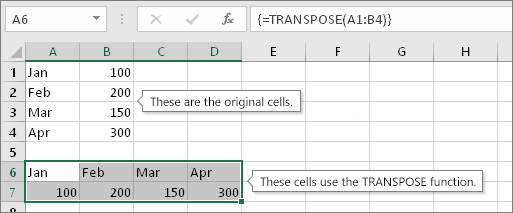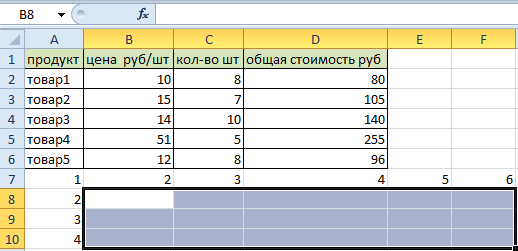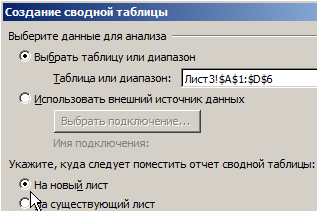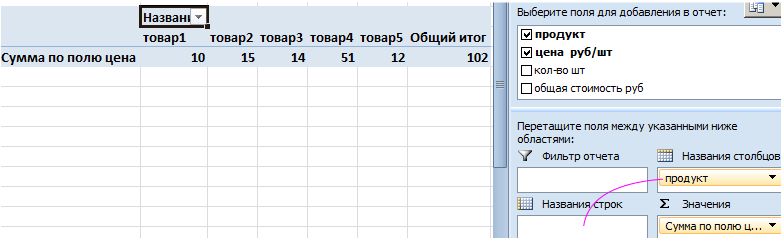ਸਮੱਗਰੀ
ਸਮੇਂ-ਸਮੇਂ 'ਤੇ, ਇੱਕ ਐਕਸਲ ਉਪਭੋਗਤਾ ਕੋਲ ਡੇਟਾ ਦੀ ਇੱਕ ਰੇਂਜ ਨੂੰ ਇੱਕ ਲੰਬਕਾਰੀ ਵਿੱਚ ਬਦਲਣ ਦਾ ਕੰਮ ਹੋ ਸਕਦਾ ਹੈ। ਇਸ ਪ੍ਰਕਿਰਿਆ ਨੂੰ ਟ੍ਰਾਂਸਪੋਜ਼ੀਸ਼ਨ ਕਿਹਾ ਜਾਂਦਾ ਹੈ। ਇਹ ਸ਼ਬਦ ਬਹੁਤੇ ਲੋਕਾਂ ਲਈ ਨਵਾਂ ਹੈ, ਕਿਉਂਕਿ ਆਮ ਪੀਸੀ ਦੇ ਕੰਮ ਵਿੱਚ ਤੁਹਾਨੂੰ ਇਸ ਓਪਰੇਸ਼ਨ ਦੀ ਵਰਤੋਂ ਨਹੀਂ ਕਰਨੀ ਪੈਂਦੀ। ਹਾਲਾਂਕਿ, ਜਿਨ੍ਹਾਂ ਲੋਕਾਂ ਨੂੰ ਵੱਡੀ ਮਾਤਰਾ ਵਿੱਚ ਡੇਟਾ ਦੇ ਨਾਲ ਕੰਮ ਕਰਨਾ ਹੈ ਉਹਨਾਂ ਨੂੰ ਇਹ ਜਾਣਨ ਦੀ ਜ਼ਰੂਰਤ ਹੁੰਦੀ ਹੈ ਕਿ ਇਹ ਕਿਵੇਂ ਕਰਨਾ ਹੈ. ਅੱਜ ਅਸੀਂ ਇਸ ਬਾਰੇ ਹੋਰ ਵਿਸਥਾਰ ਵਿੱਚ ਗੱਲ ਕਰਾਂਗੇ ਕਿ ਇਸਨੂੰ ਕਿਵੇਂ ਕਰਨਾ ਹੈ, ਕਿਸ ਫੰਕਸ਼ਨ ਨਾਲ, ਅਤੇ ਕੁਝ ਹੋਰ ਤਰੀਕਿਆਂ ਨੂੰ ਵੀ ਵਿਸਥਾਰ ਵਿੱਚ ਦੇਖਾਂਗੇ।
ਟ੍ਰਾਂਸਪੋਜ਼ ਫੰਕਸ਼ਨ - ਐਕਸਲ ਵਿੱਚ ਸੈੱਲ ਰੇਂਜ ਟ੍ਰਾਂਸਪੋਜ਼ ਕਰੋ
ਐਕਸਲ ਵਿੱਚ ਸਭ ਤੋਂ ਦਿਲਚਸਪ ਅਤੇ ਕਾਰਜਸ਼ੀਲ ਟੇਬਲ ਟ੍ਰਾਂਸਪੋਜ਼ੀਸ਼ਨ ਵਿਧੀਆਂ ਵਿੱਚੋਂ ਇੱਕ ਫੰਕਸ਼ਨ ਹੈ ਟਰਾਂਸਪ. ਇਸਦੀ ਮਦਦ ਨਾਲ, ਤੁਸੀਂ ਇੱਕ ਲੇਟਵੀਂ ਡੇਟਾ ਰੇਂਜ ਨੂੰ ਇੱਕ ਲੰਬਕਾਰੀ ਵਿੱਚ ਬਦਲ ਸਕਦੇ ਹੋ, ਜਾਂ ਉਲਟ ਕਾਰਵਾਈ ਕਰ ਸਕਦੇ ਹੋ। ਆਓ ਦੇਖੀਏ ਕਿ ਇਸ ਨਾਲ ਕਿਵੇਂ ਕੰਮ ਕਰਨਾ ਹੈ.
ਫੰਕਸ਼ਨ ਸਿੰਟੈਕਸ
ਇਸ ਫੰਕਸ਼ਨ ਲਈ ਸੰਟੈਕਸ ਬਹੁਤ ਹੀ ਸਧਾਰਨ ਹੈ: ਟ੍ਰਾਂਸਪੋਜ਼(ਐਰੇ)। ਯਾਨੀ, ਸਾਨੂੰ ਸਿਰਫ਼ ਇੱਕ ਆਰਗੂਮੈਂਟ ਦੀ ਵਰਤੋਂ ਕਰਨ ਦੀ ਲੋੜ ਹੈ, ਜੋ ਕਿ ਇੱਕ ਡੇਟਾ ਸੈੱਟ ਹੈ ਜਿਸ ਨੂੰ ਇੱਕ ਖਿਤਿਜੀ ਜਾਂ ਲੰਬਕਾਰੀ ਦ੍ਰਿਸ਼ ਵਿੱਚ ਬਦਲਣ ਦੀ ਲੋੜ ਹੈ, ਇਹ ਇਸ ਗੱਲ 'ਤੇ ਨਿਰਭਰ ਕਰਦਾ ਹੈ ਕਿ ਇਹ ਅਸਲ ਵਿੱਚ ਕੀ ਸੀ।
ਸੈੱਲਾਂ (ਕਾਲਮ) ਦੀਆਂ ਲੰਬਕਾਰੀ ਰੇਂਜਾਂ ਨੂੰ ਟ੍ਰਾਂਸਪੋਜ਼ ਕਰਨਾ
ਮੰਨ ਲਓ ਕਿ ਸਾਡੇ ਕੋਲ ਸੀਮਾ B2:B6 ਵਾਲਾ ਇੱਕ ਕਾਲਮ ਹੈ। ਉਹਨਾਂ ਵਿੱਚ ਤਿਆਰ ਕੀਤੇ ਮੁੱਲ ਅਤੇ ਫਾਰਮੂਲੇ ਦੋਵੇਂ ਸ਼ਾਮਲ ਹੋ ਸਕਦੇ ਹਨ ਜੋ ਇਹਨਾਂ ਸੈੱਲਾਂ ਨੂੰ ਨਤੀਜੇ ਵਾਪਸ ਕਰਦੇ ਹਨ। ਇਹ ਸਾਡੇ ਲਈ ਇੰਨਾ ਮਹੱਤਵਪੂਰਨ ਨਹੀਂ ਹੈ, ਦੋਵਾਂ ਮਾਮਲਿਆਂ ਵਿੱਚ ਟ੍ਰਾਂਸਪੋਜ਼ੀਸ਼ਨ ਸੰਭਵ ਹੈ. ਇਸ ਫੰਕਸ਼ਨ ਨੂੰ ਲਾਗੂ ਕਰਨ ਤੋਂ ਬਾਅਦ, ਕਤਾਰ ਦੀ ਲੰਬਾਈ ਅਸਲ ਰੇਂਜ ਕਾਲਮ ਦੀ ਲੰਬਾਈ ਦੇ ਬਰਾਬਰ ਹੋਵੇਗੀ।

ਇਸ ਫਾਰਮੂਲੇ ਦੀ ਵਰਤੋਂ ਕਰਨ ਲਈ ਕਦਮਾਂ ਦਾ ਕ੍ਰਮ ਇਸ ਪ੍ਰਕਾਰ ਹੈ:
- ਇੱਕ ਲਾਈਨ ਚੁਣੋ। ਸਾਡੇ ਕੇਸ ਵਿੱਚ, ਇਸਦੀ ਲੰਬਾਈ ਪੰਜ ਸੈੱਲਾਂ ਦੀ ਹੈ।
- ਉਸ ਤੋਂ ਬਾਅਦ, ਕਰਸਰ ਨੂੰ ਫਾਰਮੂਲਾ ਬਾਰ ਵਿੱਚ ਲੈ ਜਾਓ, ਅਤੇ ਉੱਥੇ ਫਾਰਮੂਲਾ ਦਰਜ ਕਰੋ =TRANSP(B2:B6)।
- ਕੁੰਜੀ ਦਾ ਸੁਮੇਲ Ctrl + Shift + Enter ਦਬਾਓ।
ਕੁਦਰਤੀ ਤੌਰ 'ਤੇ, ਤੁਹਾਡੇ ਕੇਸ ਵਿੱਚ, ਤੁਹਾਨੂੰ ਉਹ ਰੇਂਜ ਨਿਰਧਾਰਤ ਕਰਨ ਦੀ ਲੋੜ ਹੈ ਜੋ ਤੁਹਾਡੀ ਸਾਰਣੀ ਲਈ ਖਾਸ ਹੈ।
ਹਰੀਜੱਟਲ ਸੈੱਲ ਰੇਂਜਾਂ (ਕਤਾਰਾਂ) ਨੂੰ ਟ੍ਰਾਂਸਪੋਜ਼ ਕਰਨਾ
ਸਿਧਾਂਤ ਵਿੱਚ, ਕਾਰਵਾਈ ਦੀ ਵਿਧੀ ਲਗਭਗ ਪਿਛਲੇ ਪੈਰੇ ਦੇ ਸਮਾਨ ਹੈ. ਮੰਨ ਲਓ ਕਿ ਸਾਡੇ ਕੋਲ ਸਟਾਰਟ ਅਤੇ ਐਂਡ ਕੋਆਰਡੀਨੇਟਸ B10:F10 ਵਾਲੀ ਇੱਕ ਸਟ੍ਰਿੰਗ ਹੈ। ਇਸ ਵਿੱਚ ਸਿੱਧੇ ਮੁੱਲ ਅਤੇ ਫਾਰਮੂਲੇ ਦੋਵੇਂ ਸ਼ਾਮਲ ਹੋ ਸਕਦੇ ਹਨ। ਚਲੋ ਇਸ ਵਿੱਚੋਂ ਇੱਕ ਕਾਲਮ ਬਣਾਉਂਦੇ ਹਾਂ, ਜਿਸਦਾ ਮਾਪ ਅਸਲ ਕਤਾਰ ਦੇ ਸਮਾਨ ਹੋਵੇਗਾ। ਕਾਰਵਾਈਆਂ ਦਾ ਕ੍ਰਮ ਇਸ ਪ੍ਰਕਾਰ ਹੈ:
- ਇਸ ਕਾਲਮ ਨੂੰ ਮਾਊਸ ਨਾਲ ਚੁਣੋ। ਤੁਸੀਂ ਇਸ ਕਾਲਮ ਦੇ ਸਭ ਤੋਂ ਉੱਪਰਲੇ ਸੈੱਲ 'ਤੇ ਕਲਿੱਕ ਕਰਨ ਤੋਂ ਬਾਅਦ, ਕੀਬੋਰਡ Ctrl ਅਤੇ ਹੇਠਾਂ ਤੀਰ ਦੀਆਂ ਕੁੰਜੀਆਂ ਦੀ ਵਰਤੋਂ ਵੀ ਕਰ ਸਕਦੇ ਹੋ।
- ਉਸ ਤੋਂ ਬਾਅਦ ਅਸੀਂ ਫਾਰਮੂਲਾ ਲਿਖਦੇ ਹਾਂ =TRANSP(B10:F10) ਫਾਰਮੂਲਾ ਪੱਟੀ ਵਿੱਚ.
- ਅਸੀਂ ਇਸਨੂੰ Ctrl + Shift + Enter ਦੀ ਵਰਤੋਂ ਕਰਕੇ ਇੱਕ ਐਰੇ ਫਾਰਮੂਲੇ ਵਜੋਂ ਲਿਖਦੇ ਹਾਂ।
ਪੇਸਟ ਸਪੈਸ਼ਲ ਨਾਲ ਟ੍ਰਾਂਸਪੋਜ਼ ਕਰਨਾ
ਇੱਕ ਹੋਰ ਸੰਭਵ ਟ੍ਰਾਂਸਪੋਜ਼ੀਸ਼ਨ ਵਿਕਲਪ ਪੇਸਟ ਸਪੈਸ਼ਲ ਫੰਕਸ਼ਨ ਦੀ ਵਰਤੋਂ ਕਰਨਾ ਹੈ। ਇਹ ਹੁਣ ਫਾਰਮੂਲੇ ਵਿੱਚ ਵਰਤੇ ਜਾਣ ਲਈ ਇੱਕ ਓਪਰੇਟਰ ਨਹੀਂ ਹੈ, ਪਰ ਇਹ ਕਾਲਮਾਂ ਨੂੰ ਕਤਾਰਾਂ ਵਿੱਚ ਬਦਲਣ ਅਤੇ ਇਸਦੇ ਉਲਟ ਕਰਨ ਦੇ ਪ੍ਰਸਿੱਧ ਤਰੀਕਿਆਂ ਵਿੱਚੋਂ ਇੱਕ ਹੈ।
ਇਹ ਵਿਕਲਪ ਹੋਮ ਟੈਬ 'ਤੇ ਹੈ। ਇਸ ਨੂੰ ਐਕਸੈਸ ਕਰਨ ਲਈ, ਤੁਹਾਨੂੰ "ਕਲਿੱਪਬੋਰਡ" ਸਮੂਹ ਲੱਭਣ ਦੀ ਲੋੜ ਹੈ, ਅਤੇ ਉੱਥੇ "ਪੇਸਟ" ਬਟਨ ਲੱਭੋ। ਉਸ ਤੋਂ ਬਾਅਦ, ਇਸ ਵਿਕਲਪ ਦੇ ਹੇਠਾਂ ਸਥਿਤ ਮੀਨੂ ਨੂੰ ਖੋਲ੍ਹੋ ਅਤੇ "ਟ੍ਰਾਂਸਪੋਜ਼" ਆਈਟਮ ਨੂੰ ਚੁਣੋ। ਇਸ ਤੋਂ ਪਹਿਲਾਂ, ਤੁਹਾਨੂੰ ਉਹ ਰੇਂਜ ਚੁਣਨ ਦੀ ਲੋੜ ਹੈ ਜੋ ਤੁਸੀਂ ਚੁਣਨਾ ਚਾਹੁੰਦੇ ਹੋ। ਨਤੀਜੇ ਵਜੋਂ, ਸਾਨੂੰ ਉਹੀ ਸੀਮਾ ਮਿਲੇਗੀ, ਸਿਰਫ ਉਲਟ ਪ੍ਰਤੀਬਿੰਬ ਹੈ।

ਐਕਸਲ ਵਿੱਚ ਇੱਕ ਟੇਬਲ ਟ੍ਰਾਂਸਪੋਜ਼ ਕਰਨ ਦੇ 3 ਤਰੀਕੇ
ਪਰ ਵਾਸਤਵ ਵਿੱਚ, ਕਾਲਮਾਂ ਨੂੰ ਕਤਾਰਾਂ ਵਿੱਚ ਬਦਲਣ ਦੇ ਹੋਰ ਵੀ ਬਹੁਤ ਸਾਰੇ ਤਰੀਕੇ ਹਨ ਅਤੇ ਇਸਦੇ ਉਲਟ. ਆਉ ਅਸੀਂ 3 ਤਰੀਕਿਆਂ ਦਾ ਵਰਣਨ ਕਰੀਏ ਜਿਨ੍ਹਾਂ ਦੁਆਰਾ ਅਸੀਂ ਐਕਸਲ ਵਿੱਚ ਇੱਕ ਟੇਬਲ ਟ੍ਰਾਂਸਪੋਜ਼ ਕਰ ਸਕਦੇ ਹਾਂ। ਅਸੀਂ ਉੱਪਰ ਉਨ੍ਹਾਂ ਵਿੱਚੋਂ ਦੋ ਦੀ ਚਰਚਾ ਕੀਤੀ ਹੈ, ਪਰ ਅਸੀਂ ਕੁਝ ਹੋਰ ਉਦਾਹਰਣਾਂ ਦੇਵਾਂਗੇ ਤਾਂ ਜੋ ਤੁਹਾਨੂੰ ਇਸ ਪ੍ਰਕਿਰਿਆ ਨੂੰ ਪੂਰਾ ਕਰਨ ਲਈ uXNUMXbuXNUMX ਦਾ ਬਿਹਤਰ ਵਿਚਾਰ ਪ੍ਰਾਪਤ ਹੋ ਸਕੇ।
ਵਿਧੀ 1: ਵਿਸ਼ੇਸ਼ ਪੇਸਟ ਕਰੋ
ਇਹ ਤਰੀਕਾ ਸਭ ਤੋਂ ਸਰਲ ਹੈ। ਇਹ ਕੁਝ ਬਟਨ ਦਬਾਉਣ ਲਈ ਕਾਫ਼ੀ ਹੈ, ਅਤੇ ਉਪਭੋਗਤਾ ਨੂੰ ਟੇਬਲ ਦਾ ਇੱਕ ਟ੍ਰਾਂਸਪੋਜ਼ਡ ਸੰਸਕਰਣ ਪ੍ਰਾਪਤ ਹੁੰਦਾ ਹੈ. ਆਉ ਵਧੇਰੇ ਸਪਸ਼ਟਤਾ ਲਈ ਇੱਕ ਛੋਟੀ ਜਿਹੀ ਉਦਾਹਰਣ ਦੇਈਏ। ਮੰਨ ਲਓ ਕਿ ਸਾਡੇ ਕੋਲ ਇੱਕ ਸਾਰਣੀ ਹੈ ਜਿਸ ਵਿੱਚ ਜਾਣਕਾਰੀ ਹੈ ਕਿ ਇਸ ਸਮੇਂ ਕਿੰਨੇ ਉਤਪਾਦ ਸਟਾਕ ਵਿੱਚ ਹਨ, ਨਾਲ ਹੀ ਉਹਨਾਂ ਦੀ ਕੁੱਲ ਕੀਮਤ ਕਿੰਨੀ ਹੈ। ਸਾਰਣੀ ਆਪਣੇ ਆਪ ਇਸ ਤਰ੍ਹਾਂ ਦਿਖਾਈ ਦਿੰਦੀ ਹੈ.
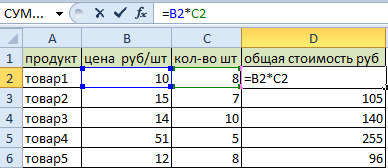
ਅਸੀਂ ਦੇਖਦੇ ਹਾਂ ਕਿ ਸਾਡੇ ਕੋਲ ਉਤਪਾਦ ਨੰਬਰਾਂ ਵਾਲਾ ਸਿਰਲੇਖ ਅਤੇ ਇੱਕ ਕਾਲਮ ਹੈ। ਸਾਡੀ ਉਦਾਹਰਨ ਵਿੱਚ, ਸਿਰਲੇਖ ਵਿੱਚ ਇਹ ਜਾਣਕਾਰੀ ਸ਼ਾਮਲ ਹੁੰਦੀ ਹੈ ਕਿ ਕਿਹੜੇ ਉਤਪਾਦ, ਇਸਦੀ ਕੀਮਤ ਕਿੰਨੀ ਹੈ, ਇਹ ਸਟਾਕ ਵਿੱਚ ਕਿੰਨੀ ਹੈ, ਅਤੇ ਇਸ ਆਈਟਮ ਨਾਲ ਸਬੰਧਤ ਸਾਰੇ ਉਤਪਾਦਾਂ ਦੀ ਕੁੱਲ ਕੀਮਤ ਕੀ ਹੈ ਜੋ ਸਟਾਕ ਵਿੱਚ ਹਨ। ਅਸੀਂ ਫਾਰਮੂਲੇ ਦੇ ਅਨੁਸਾਰ ਲਾਗਤ ਪ੍ਰਾਪਤ ਕਰਦੇ ਹਾਂ ਜਿੱਥੇ ਲਾਗਤ ਨੂੰ ਮਾਤਰਾ ਨਾਲ ਗੁਣਾ ਕੀਤਾ ਜਾਂਦਾ ਹੈ। ਉਦਾਹਰਣ ਨੂੰ ਹੋਰ ਵਿਜ਼ੂਅਲ ਬਣਾਉਣ ਲਈ, ਆਓ ਸਿਰਲੇਖ ਨੂੰ ਹਰਾ ਕਰੀਏ।
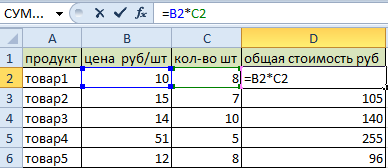
ਸਾਡਾ ਕੰਮ ਇਹ ਯਕੀਨੀ ਬਣਾਉਣਾ ਹੈ ਕਿ ਸਾਰਣੀ ਵਿੱਚ ਮੌਜੂਦ ਜਾਣਕਾਰੀ ਖਿਤਿਜੀ ਤੌਰ 'ਤੇ ਸਥਿਤ ਹੈ। ਭਾਵ, ਤਾਂ ਕਿ ਕਾਲਮ ਕਤਾਰਾਂ ਬਣ ਜਾਣ। ਸਾਡੇ ਕੇਸ ਵਿੱਚ ਕਾਰਵਾਈਆਂ ਦਾ ਕ੍ਰਮ ਹੇਠ ਲਿਖੇ ਅਨੁਸਾਰ ਹੋਵੇਗਾ:
- ਡਾਟਾ ਦੀ ਰੇਂਜ ਚੁਣੋ ਜਿਸਨੂੰ ਸਾਨੂੰ ਘੁੰਮਾਉਣ ਦੀ ਲੋੜ ਹੈ। ਉਸ ਤੋਂ ਬਾਅਦ, ਅਸੀਂ ਇਸ ਡੇਟਾ ਨੂੰ ਕਾਪੀ ਕਰਦੇ ਹਾਂ.
- ਕਰਸਰ ਨੂੰ ਸ਼ੀਟ 'ਤੇ ਕਿਤੇ ਵੀ ਰੱਖੋ। ਫਿਰ ਸੱਜੇ ਮਾਊਸ ਬਟਨ 'ਤੇ ਕਲਿੱਕ ਕਰੋ ਅਤੇ ਸੰਦਰਭ ਮੀਨੂ ਖੋਲ੍ਹੋ।
- ਫਿਰ "ਪੇਸਟ ਸਪੈਸ਼ਲ" ਬਟਨ 'ਤੇ ਕਲਿੱਕ ਕਰੋ।
ਇਹਨਾਂ ਕਦਮਾਂ ਨੂੰ ਪੂਰਾ ਕਰਨ ਤੋਂ ਬਾਅਦ, ਤੁਹਾਨੂੰ "ਟ੍ਰਾਂਸਪੋਜ਼" ਬਟਨ 'ਤੇ ਕਲਿੱਕ ਕਰਨ ਦੀ ਲੋੜ ਹੈ। ਇਸ ਦੀ ਬਜਾਏ, ਇਸ ਆਈਟਮ ਦੇ ਨਾਲ ਵਾਲੇ ਬਾਕਸ 'ਤੇ ਨਿਸ਼ਾਨ ਲਗਾਓ। ਅਸੀਂ ਹੋਰ ਸੈਟਿੰਗਾਂ ਨਹੀਂ ਬਦਲਦੇ, ਅਤੇ ਫਿਰ "ਠੀਕ ਹੈ" ਬਟਨ 'ਤੇ ਕਲਿੱਕ ਕਰੋ।
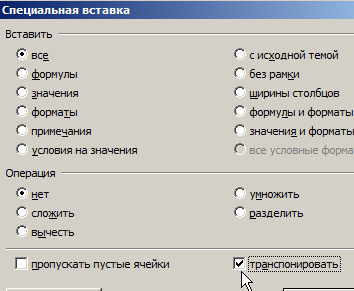
ਇਹਨਾਂ ਕਦਮਾਂ ਨੂੰ ਪੂਰਾ ਕਰਨ ਤੋਂ ਬਾਅਦ, ਸਾਡੇ ਕੋਲ ਇੱਕੋ ਸਾਰਣੀ ਰਹਿ ਜਾਂਦੀ ਹੈ, ਸਿਰਫ਼ ਇਸ ਦੀਆਂ ਕਤਾਰਾਂ ਅਤੇ ਕਾਲਮ ਵੱਖਰੇ ਢੰਗ ਨਾਲ ਵਿਵਸਥਿਤ ਹੁੰਦੇ ਹਨ। ਇਹ ਵੀ ਧਿਆਨ ਦਿਓ ਕਿ ਸਮਾਨ ਜਾਣਕਾਰੀ ਵਾਲੇ ਸੈੱਲ ਹਰੇ ਰੰਗ ਵਿੱਚ ਉਜਾਗਰ ਕੀਤੇ ਗਏ ਹਨ। ਪ੍ਰਸ਼ਨ: ਉਹਨਾਂ ਫਾਰਮੂਲਿਆਂ ਦਾ ਕੀ ਹੋਇਆ ਜੋ ਅਸਲ ਸੀਮਾ ਵਿੱਚ ਸਨ? ਉਹਨਾਂ ਦਾ ਟਿਕਾਣਾ ਬਦਲ ਗਿਆ ਹੈ, ਪਰ ਉਹ ਆਪ ਹੀ ਬਣੇ ਹੋਏ ਹਨ। ਸੈੱਲਾਂ ਦੇ ਪਤੇ ਸਿਰਫ਼ ਉਹਨਾਂ ਵਿੱਚ ਬਦਲ ਗਏ ਜੋ ਟ੍ਰਾਂਸਪੋਜ਼ੀਸ਼ਨ ਤੋਂ ਬਾਅਦ ਬਣੇ ਸਨ।
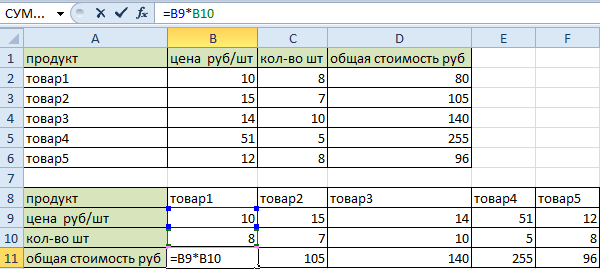
ਮੁੱਲਾਂ ਨੂੰ ਤਬਦੀਲ ਕਰਨ ਲਈ ਲਗਭਗ ਇੱਕੋ ਜਿਹੀਆਂ ਕਾਰਵਾਈਆਂ ਕਰਨ ਦੀ ਲੋੜ ਹੁੰਦੀ ਹੈ, ਨਾ ਕਿ ਫਾਰਮੂਲੇ। ਇਸ ਸਥਿਤੀ ਵਿੱਚ, ਤੁਹਾਨੂੰ ਪੇਸਟ ਸਪੈਸ਼ਲ ਮੀਨੂ ਦੀ ਵਰਤੋਂ ਕਰਨ ਦੀ ਵੀ ਲੋੜ ਹੈ, ਪਰ ਇਸ ਤੋਂ ਪਹਿਲਾਂ, ਮੁੱਲਾਂ ਵਾਲੇ ਡੇਟਾ ਦੀ ਰੇਂਜ ਦੀ ਚੋਣ ਕਰੋ। ਅਸੀਂ ਦੇਖਦੇ ਹਾਂ ਕਿ ਪੇਸਟ ਸਪੈਸ਼ਲ ਵਿੰਡੋ ਨੂੰ ਦੋ ਤਰੀਕਿਆਂ ਨਾਲ ਬੁਲਾਇਆ ਜਾ ਸਕਦਾ ਹੈ: ਰਿਬਨ 'ਤੇ ਵਿਸ਼ੇਸ਼ ਮੀਨੂ ਜਾਂ ਸੰਦਰਭ ਮੀਨੂ ਰਾਹੀਂ।
ਢੰਗ 2. ਐਕਸਲ ਵਿੱਚ TRANSP ਫੰਕਸ਼ਨ
ਵਾਸਤਵ ਵਿੱਚ, ਇਹ ਵਿਧੀ ਹੁਣ ਓਨੀ ਸਰਗਰਮੀ ਨਾਲ ਨਹੀਂ ਵਰਤੀ ਜਾਂਦੀ ਜਿੰਨੀ ਇਹ ਸਪ੍ਰੈਡਸ਼ੀਟ ਪ੍ਰੋਗਰਾਮ ਦੀ ਦਿੱਖ ਦੇ ਸ਼ੁਰੂ ਵਿੱਚ ਸੀ। ਇਹ ਇਸ ਲਈ ਹੈ ਕਿਉਂਕਿ ਇਹ ਵਿਧੀ ਪੇਸਟ ਸਪੈਸ਼ਲ ਦੀ ਵਰਤੋਂ ਕਰਨ ਨਾਲੋਂ ਬਹੁਤ ਜ਼ਿਆਦਾ ਗੁੰਝਲਦਾਰ ਹੈ। ਹਾਲਾਂਕਿ, ਇਹ ਆਟੋਮੇਟਿੰਗ ਟੇਬਲ ਟ੍ਰਾਂਸਪੋਜੀਸ਼ਨ ਵਿੱਚ ਇਸਦਾ ਉਪਯੋਗ ਲੱਭਦਾ ਹੈ.
ਨਾਲ ਹੀ, ਇਹ ਫੰਕਸ਼ਨ ਐਕਸਲ ਵਿੱਚ ਹੈ, ਇਸ ਲਈ ਇਸ ਬਾਰੇ ਜਾਣਨਾ ਲਾਜ਼ਮੀ ਹੈ, ਭਾਵੇਂ ਇਹ ਹੁਣ ਲਗਭਗ ਵਰਤਿਆ ਨਹੀਂ ਜਾਂਦਾ ਹੈ। ਪਹਿਲਾਂ ਅਸੀਂ ਵਿਧੀ 'ਤੇ ਵਿਚਾਰ ਕੀਤਾ, ਇਸ ਨਾਲ ਕਿਵੇਂ ਕੰਮ ਕਰਨਾ ਹੈ. ਹੁਣ ਅਸੀਂ ਇਸ ਗਿਆਨ ਨੂੰ ਇੱਕ ਵਾਧੂ ਉਦਾਹਰਣ ਦੇ ਨਾਲ ਪੂਰਕ ਕਰਾਂਗੇ।
- ਪਹਿਲਾਂ, ਸਾਨੂੰ ਡਾਟਾ ਰੇਂਜ ਚੁਣਨ ਦੀ ਲੋੜ ਹੈ ਜੋ ਟੇਬਲ ਨੂੰ ਟ੍ਰਾਂਸਪੋਜ਼ ਕਰਨ ਲਈ ਵਰਤੀ ਜਾਵੇਗੀ। ਤੁਹਾਨੂੰ ਇਸਦੇ ਉਲਟ ਖੇਤਰ ਦੀ ਚੋਣ ਕਰਨ ਦੀ ਜ਼ਰੂਰਤ ਹੈ. ਉਦਾਹਰਨ ਲਈ, ਇਸ ਉਦਾਹਰਨ ਵਿੱਚ ਸਾਡੇ ਕੋਲ 4 ਕਾਲਮ ਅਤੇ 6 ਰੋਵਾਂ ਹਨ। ਇਸ ਲਈ, ਉਲਟ ਵਿਸ਼ੇਸ਼ਤਾਵਾਂ ਵਾਲਾ ਖੇਤਰ ਚੁਣਨਾ ਜ਼ਰੂਰੀ ਹੈ: 6 ਕਾਲਮ ਅਤੇ 4 ਕਤਾਰਾਂ। ਤਸਵੀਰ ਇਸ ਨੂੰ ਬਹੁਤ ਚੰਗੀ ਤਰ੍ਹਾਂ ਦਰਸਾਉਂਦੀ ਹੈ.

- ਉਸ ਤੋਂ ਬਾਅਦ, ਅਸੀਂ ਤੁਰੰਤ ਇਸ ਸੈੱਲ ਨੂੰ ਭਰਨਾ ਸ਼ੁਰੂ ਕਰਦੇ ਹਾਂ. ਇਹ ਮਹੱਤਵਪੂਰਨ ਹੈ ਕਿ ਗਲਤੀ ਨਾਲ ਚੋਣ ਨੂੰ ਨਾ ਹਟਾਓ. ਇਸ ਲਈ, ਤੁਹਾਨੂੰ ਫਾਰਮੂਲਾ ਬਾਰ ਵਿੱਚ ਸਿੱਧਾ ਫਾਰਮੂਲਾ ਨਿਰਧਾਰਤ ਕਰਨਾ ਚਾਹੀਦਾ ਹੈ।
- ਅੱਗੇ, ਕੁੰਜੀ ਦਾ ਸੁਮੇਲ Ctrl + Shift + Enter ਦਬਾਓ। ਯਾਦ ਰੱਖੋ ਕਿ ਇਹ ਇੱਕ ਐਰੇ ਫਾਰਮੂਲਾ ਹੈ, ਕਿਉਂਕਿ ਅਸੀਂ ਇੱਕ ਵਾਰ ਵਿੱਚ ਡੇਟਾ ਦੇ ਇੱਕ ਵੱਡੇ ਸਮੂਹ ਨਾਲ ਕੰਮ ਕਰ ਰਹੇ ਹਾਂ, ਜਿਸ ਨੂੰ ਸੈੱਲਾਂ ਦੇ ਇੱਕ ਹੋਰ ਵੱਡੇ ਸਮੂਹ ਵਿੱਚ ਤਬਦੀਲ ਕੀਤਾ ਜਾਵੇਗਾ।
ਡੇਟਾ ਦਰਜ ਕਰਨ ਤੋਂ ਬਾਅਦ, ਅਸੀਂ ਐਂਟਰ ਬਟਨ ਦਬਾਉਂਦੇ ਹਾਂ, ਜਿਸ ਤੋਂ ਬਾਅਦ ਸਾਨੂੰ ਹੇਠਾਂ ਦਿੱਤਾ ਨਤੀਜਾ ਮਿਲਦਾ ਹੈ।
ਅਸੀਂ ਦੇਖਦੇ ਹਾਂ ਕਿ ਫਾਰਮੂਲਾ ਨਵੀਂ ਸਾਰਣੀ ਵਿੱਚ ਤਬਦੀਲ ਨਹੀਂ ਕੀਤਾ ਗਿਆ ਸੀ। ਫਾਰਮੈਟਿੰਗ ਵੀ ਖਤਮ ਹੋ ਗਈ ਸੀ। ਕਵੀ
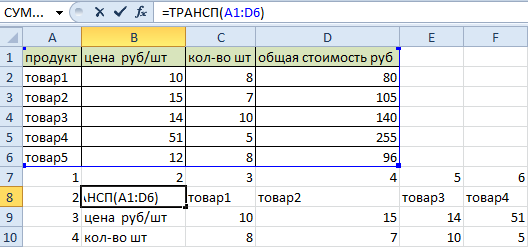
ਇਹ ਸਭ ਹੱਥੀਂ ਕਰਨਾ ਹੋਵੇਗਾ। ਇਸ ਤੋਂ ਇਲਾਵਾ, ਯਾਦ ਰੱਖੋ ਕਿ ਇਹ ਸਾਰਣੀ ਅਸਲ ਨਾਲ ਸੰਬੰਧਿਤ ਹੈ. ਇਸ ਲਈ, ਜਿਵੇਂ ਹੀ ਕੁਝ ਜਾਣਕਾਰੀ ਨੂੰ ਮੂਲ ਰੇਂਜ ਵਿੱਚ ਬਦਲਿਆ ਜਾਂਦਾ ਹੈ, ਇਹ ਵਿਵਸਥਾਵਾਂ ਆਪਣੇ ਆਪ ਟ੍ਰਾਂਸਪੋਜ਼ਡ ਟੇਬਲ ਵਿੱਚ ਕੀਤੀਆਂ ਜਾਂਦੀਆਂ ਹਨ।
ਇਸ ਲਈ, ਇਹ ਵਿਧੀ ਉਹਨਾਂ ਮਾਮਲਿਆਂ ਵਿੱਚ ਚੰਗੀ ਤਰ੍ਹਾਂ ਅਨੁਕੂਲ ਹੈ ਜਿੱਥੇ ਤੁਹਾਨੂੰ ਇਹ ਯਕੀਨੀ ਬਣਾਉਣ ਦੀ ਜ਼ਰੂਰਤ ਹੁੰਦੀ ਹੈ ਕਿ ਟ੍ਰਾਂਸਪੋਜ਼ਡ ਟੇਬਲ ਅਸਲ ਨਾਲ ਜੁੜਿਆ ਹੋਇਆ ਹੈ। ਜੇਕਰ ਤੁਸੀਂ ਇੱਕ ਵਿਸ਼ੇਸ਼ ਸੰਮਿਲਨ ਦੀ ਵਰਤੋਂ ਕਰਦੇ ਹੋ, ਤਾਂ ਇਹ ਸੰਭਾਵਨਾ ਹੁਣ ਨਹੀਂ ਰਹੇਗੀ।
ਸੰਖੇਪ ਸਾਰਣੀ
ਇਹ ਇੱਕ ਬੁਨਿਆਦੀ ਤੌਰ 'ਤੇ ਨਵਾਂ ਤਰੀਕਾ ਹੈ, ਜੋ ਨਾ ਸਿਰਫ ਟੇਬਲ ਨੂੰ ਟ੍ਰਾਂਸਪੋਜ਼ ਕਰਨਾ ਸੰਭਵ ਬਣਾਉਂਦਾ ਹੈ, ਸਗੋਂ ਵੱਡੀ ਗਿਣਤੀ ਵਿੱਚ ਕਾਰਵਾਈਆਂ ਕਰਨ ਲਈ ਵੀ. ਇਹ ਸੱਚ ਹੈ ਕਿ ਟਰਾਂਸਪੋਜ਼ੀਸ਼ਨ ਵਿਧੀ ਪਿਛਲੇ ਤਰੀਕਿਆਂ ਦੇ ਮੁਕਾਬਲੇ ਕੁਝ ਵੱਖਰੀ ਹੋਵੇਗੀ। ਕਾਰਵਾਈਆਂ ਦਾ ਕ੍ਰਮ ਇਸ ਪ੍ਰਕਾਰ ਹੈ:
- ਆਉ ਇੱਕ ਧਰੁਵੀ ਸਾਰਣੀ ਬਣਾਈਏ। ਅਜਿਹਾ ਕਰਨ ਲਈ, ਤੁਹਾਨੂੰ ਉਹ ਟੇਬਲ ਚੁਣਨ ਦੀ ਲੋੜ ਹੈ ਜਿਸਦੀ ਸਾਨੂੰ ਟ੍ਰਾਂਸਪੋਜ਼ ਕਰਨ ਦੀ ਲੋੜ ਹੈ। ਉਸ ਤੋਂ ਬਾਅਦ, "ਇਨਸਰਟ" ਆਈਟਮ 'ਤੇ ਜਾਓ ਅਤੇ ਉੱਥੇ "ਪਿਵੋਟ ਟੇਬਲ" ਲੱਭੋ। ਇਸ ਸਕਰੀਨਸ਼ਾਟ ਵਾਂਗ ਇੱਕ ਡਾਇਲਾਗ ਬਾਕਸ ਦਿਖਾਈ ਦੇਵੇਗਾ।

- ਇੱਥੇ ਤੁਸੀਂ ਉਸ ਰੇਂਜ ਨੂੰ ਦੁਬਾਰਾ ਨਿਰਧਾਰਤ ਕਰ ਸਕਦੇ ਹੋ ਜਿੱਥੋਂ ਇਸਨੂੰ ਬਣਾਇਆ ਜਾਵੇਗਾ, ਨਾਲ ਹੀ ਕਈ ਹੋਰ ਸੈਟਿੰਗਾਂ ਵੀ ਬਣਾ ਸਕਦੇ ਹੋ। ਅਸੀਂ ਹੁਣ ਮੁੱਖ ਤੌਰ 'ਤੇ ਧਰੁਵੀ ਸਾਰਣੀ ਦੀ ਥਾਂ - ਇੱਕ ਨਵੀਂ ਸ਼ੀਟ ਵਿੱਚ ਦਿਲਚਸਪੀ ਰੱਖਦੇ ਹਾਂ।
- ਉਸ ਤੋਂ ਬਾਅਦ, ਧਰੁਵੀ ਸਾਰਣੀ ਦਾ ਖਾਕਾ ਆਪਣੇ ਆਪ ਬਣ ਜਾਵੇਗਾ। ਇਸ ਵਿੱਚ ਉਹਨਾਂ ਚੀਜ਼ਾਂ ਨੂੰ ਚਿੰਨ੍ਹਿਤ ਕਰਨਾ ਜ਼ਰੂਰੀ ਹੈ ਜੋ ਅਸੀਂ ਵਰਤਾਂਗੇ, ਅਤੇ ਫਿਰ ਉਹਨਾਂ ਨੂੰ ਸਹੀ ਥਾਂ ਤੇ ਲਿਜਾਣਾ ਚਾਹੀਦਾ ਹੈ. ਸਾਡੇ ਕੇਸ ਵਿੱਚ, ਸਾਨੂੰ "ਉਤਪਾਦ" ਆਈਟਮ ਨੂੰ "ਕਾਲਮ ਨਾਮ" ਵਿੱਚ ਅਤੇ "ਪ੍ਰਾਈਸ ਪ੍ਰਤੀ ਟੁਕੜਾ" ਨੂੰ "ਮੁੱਲਾਂ" ਵਿੱਚ ਤਬਦੀਲ ਕਰਨ ਦੀ ਲੋੜ ਹੈ।

- ਉਸ ਤੋਂ ਬਾਅਦ, ਅੰਤ ਵਿੱਚ ਧਰੁਵੀ ਸਾਰਣੀ ਬਣਾਈ ਜਾਵੇਗੀ। ਇੱਕ ਵਾਧੂ ਬੋਨਸ ਅੰਤਮ ਮੁੱਲ ਦੀ ਸਵੈਚਲਿਤ ਗਣਨਾ ਹੈ।
- ਤੁਸੀਂ ਹੋਰ ਸੈਟਿੰਗਾਂ ਨੂੰ ਵੀ ਬਦਲ ਸਕਦੇ ਹੋ। ਉਦਾਹਰਨ ਲਈ, ਆਈਟਮ "ਪ੍ਰਤੀ ਟੁਕੜੇ ਦੀ ਕੀਮਤ" ਤੋਂ ਨਿਸ਼ਾਨ ਹਟਾਓ ਅਤੇ ਆਈਟਮ "ਕੁੱਲ ਲਾਗਤ" ਦੀ ਜਾਂਚ ਕਰੋ। ਨਤੀਜੇ ਵਜੋਂ, ਸਾਡੇ ਕੋਲ ਇੱਕ ਸਾਰਣੀ ਹੋਵੇਗੀ ਜਿਸ ਵਿੱਚ ਇਹ ਜਾਣਕਾਰੀ ਹੋਵੇਗੀ ਕਿ ਉਤਪਾਦਾਂ ਦੀ ਕੀਮਤ ਕਿੰਨੀ ਹੈ।
 ਇਹ ਟ੍ਰਾਂਸਪੋਜ਼ੀਸ਼ਨ ਵਿਧੀ ਦੂਜਿਆਂ ਨਾਲੋਂ ਬਹੁਤ ਜ਼ਿਆਦਾ ਕਾਰਜਸ਼ੀਲ ਹੈ। ਆਉ ਧਰੁਵੀ ਟੇਬਲ ਦੇ ਕੁਝ ਫਾਇਦਿਆਂ ਦਾ ਵਰਣਨ ਕਰੀਏ:
ਇਹ ਟ੍ਰਾਂਸਪੋਜ਼ੀਸ਼ਨ ਵਿਧੀ ਦੂਜਿਆਂ ਨਾਲੋਂ ਬਹੁਤ ਜ਼ਿਆਦਾ ਕਾਰਜਸ਼ੀਲ ਹੈ। ਆਉ ਧਰੁਵੀ ਟੇਬਲ ਦੇ ਕੁਝ ਫਾਇਦਿਆਂ ਦਾ ਵਰਣਨ ਕਰੀਏ:
- ਆਟੋਮੇਸ਼ਨ। ਧਰੁਵੀ ਟੇਬਲ ਦੀ ਮਦਦ ਨਾਲ, ਤੁਸੀਂ ਆਪਣੇ ਆਪ ਹੀ ਡੇਟਾ ਦਾ ਸਾਰ ਕਰ ਸਕਦੇ ਹੋ, ਨਾਲ ਹੀ ਕਾਲਮਾਂ ਅਤੇ ਕਾਲਮਾਂ ਦੀ ਸਥਿਤੀ ਨੂੰ ਮਨਮਰਜ਼ੀ ਨਾਲ ਬਦਲ ਸਕਦੇ ਹੋ। ਅਜਿਹਾ ਕਰਨ ਲਈ, ਤੁਹਾਨੂੰ ਕੋਈ ਵਾਧੂ ਕਦਮ ਚੁੱਕਣ ਦੀ ਲੋੜ ਨਹੀਂ ਹੈ।
- ਇੰਟਰਐਕਟੀਵਿਟੀ. ਉਪਭੋਗਤਾ ਜਾਣਕਾਰੀ ਦੀ ਬਣਤਰ ਨੂੰ ਓਨੀ ਵਾਰ ਬਦਲ ਸਕਦਾ ਹੈ ਜਿੰਨੀ ਵਾਰ ਉਸਨੂੰ ਆਪਣੇ ਕੰਮ ਕਰਨ ਲਈ ਲੋੜ ਹੁੰਦੀ ਹੈ। ਉਦਾਹਰਨ ਲਈ, ਤੁਸੀਂ ਕਾਲਮਾਂ ਦੇ ਕ੍ਰਮ ਨੂੰ ਬਦਲ ਸਕਦੇ ਹੋ, ਨਾਲ ਹੀ ਇੱਕ ਮਨਮਾਨੇ ਤਰੀਕੇ ਨਾਲ ਗਰੁੱਪ ਡੇਟਾ ਨੂੰ ਵੀ ਬਦਲ ਸਕਦੇ ਹੋ। ਇਹ ਯੂਜ਼ਰ ਦੀ ਲੋੜ ਜਿੰਨੀ ਵਾਰੀ ਕੀਤਾ ਜਾ ਸਕਦਾ ਹੈ। ਅਤੇ ਇਹ ਸ਼ਾਬਦਿਕ ਤੌਰ 'ਤੇ ਇੱਕ ਮਿੰਟ ਤੋਂ ਵੀ ਘੱਟ ਸਮਾਂ ਲੈਂਦਾ ਹੈ।
- ਡਾਟਾ ਫਾਰਮੈਟ ਕਰਨ ਲਈ ਆਸਾਨ. ਇੱਕ ਵਿਅਕਤੀ ਦੀ ਇੱਛਾ ਅਨੁਸਾਰ ਇੱਕ ਧਰੁਵੀ ਟੇਬਲ ਦਾ ਪ੍ਰਬੰਧ ਕਰਨਾ ਬਹੁਤ ਆਸਾਨ ਹੈ। ਅਜਿਹਾ ਕਰਨ ਲਈ, ਸਿਰਫ ਕੁਝ ਮਾਊਸ ਕਲਿੱਕ ਕਰੋ.
- ਮੁੱਲ ਪ੍ਰਾਪਤ ਕਰਨਾ. ਰਿਪੋਰਟਾਂ ਬਣਾਉਣ ਲਈ ਵਰਤੇ ਜਾਣ ਵਾਲੇ ਫਾਰਮੂਲਿਆਂ ਦੀ ਬਹੁਤ ਜ਼ਿਆਦਾ ਗਿਣਤੀ ਇੱਕ ਵਿਅਕਤੀ ਦੀ ਸਿੱਧੀ ਪਹੁੰਚਯੋਗਤਾ ਵਿੱਚ ਸਥਿਤ ਹੈ ਅਤੇ ਇੱਕ ਧਰੁਵੀ ਸਾਰਣੀ ਵਿੱਚ ਏਕੀਕ੍ਰਿਤ ਕਰਨਾ ਆਸਾਨ ਹੈ। ਇਹ ਅੰਕੜੇ ਹਨ ਜਿਵੇਂ ਕਿ ਸਮਾਲਟ, ਅੰਕਗਣਿਤ ਦਾ ਮਤਲਬ ਪ੍ਰਾਪਤ ਕਰਨਾ, ਸੈੱਲਾਂ ਦੀ ਗਿਣਤੀ ਨਿਰਧਾਰਤ ਕਰਨਾ, ਗੁਣਾ ਕਰਨਾ, ਨਿਰਧਾਰਤ ਨਮੂਨੇ ਵਿੱਚ ਸਭ ਤੋਂ ਵੱਡੇ ਅਤੇ ਛੋਟੇ ਮੁੱਲਾਂ ਨੂੰ ਲੱਭਣਾ।
- ਸੰਖੇਪ ਚਾਰਟ ਬਣਾਉਣ ਦੀ ਸਮਰੱਥਾ. ਜੇਕਰ PivotTables ਦੀ ਮੁੜ ਗਣਨਾ ਕੀਤੀ ਜਾਂਦੀ ਹੈ, ਤਾਂ ਉਹਨਾਂ ਨਾਲ ਸਬੰਧਿਤ ਚਾਰਟ ਆਪਣੇ ਆਪ ਅੱਪਡੇਟ ਹੋ ਜਾਂਦੇ ਹਨ। ਜਿੰਨੇ ਚਾਰਟ ਤੁਹਾਨੂੰ ਲੋੜੀਂਦੇ ਹਨ, ਬਣਾਉਣਾ ਸੰਭਵ ਹੈ। ਉਹਨਾਂ ਸਾਰਿਆਂ ਨੂੰ ਇੱਕ ਖਾਸ ਕੰਮ ਲਈ ਬਦਲਿਆ ਜਾ ਸਕਦਾ ਹੈ ਅਤੇ ਉਹ ਆਪਸ ਵਿੱਚ ਜੁੜੇ ਨਹੀਂ ਹੋਣਗੇ।
- ਡਾਟਾ ਫਿਲਟਰ ਕਰਨ ਦੀ ਸਮਰੱਥਾ.
- ਸਰੋਤ ਜਾਣਕਾਰੀ ਦੇ ਇੱਕ ਤੋਂ ਵੱਧ ਸੈੱਟਾਂ ਦੇ ਆਧਾਰ 'ਤੇ ਇੱਕ ਧਰੁਵੀ ਸਾਰਣੀ ਬਣਾਉਣਾ ਸੰਭਵ ਹੈ। ਇਸ ਲਈ, ਉਹਨਾਂ ਦੀ ਕਾਰਜਸ਼ੀਲਤਾ ਹੋਰ ਵੀ ਵੱਧ ਜਾਵੇਗੀ.
ਇਹ ਸੱਚ ਹੈ, ਧਰੁਵੀ ਸਾਰਣੀਆਂ ਦੀ ਵਰਤੋਂ ਕਰਦੇ ਸਮੇਂ, ਹੇਠਾਂ ਦਿੱਤੀਆਂ ਪਾਬੰਦੀਆਂ ਨੂੰ ਧਿਆਨ ਵਿੱਚ ਰੱਖਣਾ ਚਾਹੀਦਾ ਹੈ:
- ਧਰੁਵੀ ਟੇਬਲ ਬਣਾਉਣ ਲਈ ਸਾਰੀ ਜਾਣਕਾਰੀ ਦੀ ਵਰਤੋਂ ਨਹੀਂ ਕੀਤੀ ਜਾ ਸਕਦੀ। ਇਸ ਤੋਂ ਪਹਿਲਾਂ ਕਿ ਉਹਨਾਂ ਨੂੰ ਇਸ ਉਦੇਸ਼ ਲਈ ਵਰਤਿਆ ਜਾ ਸਕੇ, ਸੈੱਲਾਂ ਨੂੰ ਸਧਾਰਣ ਕੀਤਾ ਜਾਣਾ ਚਾਹੀਦਾ ਹੈ. ਸਧਾਰਨ ਸ਼ਬਦਾਂ ਵਿੱਚ, ਇਸਨੂੰ ਸਹੀ ਕਰੋ. ਲਾਜ਼ਮੀ ਲੋੜਾਂ: ਇੱਕ ਸਿਰਲੇਖ ਲਾਈਨ ਦੀ ਮੌਜੂਦਗੀ, ਸਾਰੀਆਂ ਲਾਈਨਾਂ ਦੀ ਸੰਪੂਰਨਤਾ, ਡੇਟਾ ਫਾਰਮੈਟਾਂ ਦੀ ਸਮਾਨਤਾ।
- ਡੇਟਾ ਅਰਧ-ਆਟੋਮੈਟਿਕਲੀ ਅਪਡੇਟ ਕੀਤਾ ਜਾਂਦਾ ਹੈ। ਧਰੁਵੀ ਸਾਰਣੀ ਵਿੱਚ ਨਵੀਂ ਜਾਣਕਾਰੀ ਪ੍ਰਾਪਤ ਕਰਨ ਲਈ, ਤੁਹਾਨੂੰ ਇੱਕ ਵਿਸ਼ੇਸ਼ ਬਟਨ 'ਤੇ ਕਲਿੱਕ ਕਰਨਾ ਪਵੇਗਾ।
- ਧਰੁਵੀ ਸਾਰਣੀਆਂ ਬਹੁਤ ਸਾਰੀ ਥਾਂ ਲੈਂਦੀਆਂ ਹਨ। ਇਸ ਨਾਲ ਕੰਪਿਊਟਰ ਵਿੱਚ ਕੁਝ ਵਿਘਨ ਪੈ ਸਕਦਾ ਹੈ। ਨਾਲ ਹੀ, ਇਸ ਕਾਰਨ ਫਾਈਲ ਨੂੰ ਈ-ਮੇਲ ਦੁਆਰਾ ਭੇਜਣਾ ਮੁਸ਼ਕਲ ਹੋ ਜਾਵੇਗਾ।
ਨਾਲ ਹੀ, ਇੱਕ ਪਿਵੋਟ ਟੇਬਲ ਬਣਾਉਣ ਤੋਂ ਬਾਅਦ, ਉਪਭੋਗਤਾ ਕੋਲ ਨਵੀਂ ਜਾਣਕਾਰੀ ਜੋੜਨ ਦੀ ਸਮਰੱਥਾ ਨਹੀਂ ਹੁੰਦੀ ਹੈ।